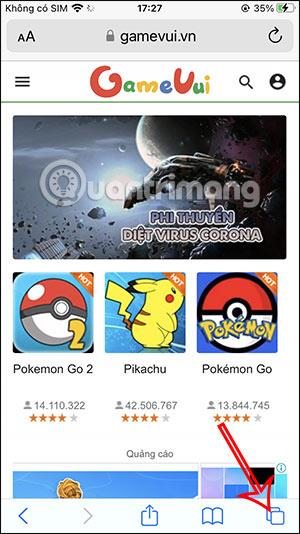„IOS 16“ naršyklėje „Safari“ yra skirtukų prisegimo funkcija, padedanti vartotojams greitai pasiekti naršant žiniatinklį, jei naršyklėje atidarome daug skirtukų. Ši skirtukų prisegimo funkcija prisegs skirtuką tiesiai „Safari“ naršyklės kelių užduočių vykdymo sąsajos viršuje. Ir kai tik pasieksite „Safari“ skirtukų valdymo sąsają, iškart pamatysite tą prisegtą skirtuką. Toliau pateiktame straipsnyje bus paaiškinta, kaip prisegti „Safari“ skirtukus.
„Safari“ skirtukų prisegimo instrukcijos
Greitas pradmenų gidas
Atidaryti skirtukus „Safari“ naršyklėje > Paspauskite ir palaikykite norimą prisegti skirtuką > Pasirinkite, kad prisegtumėte skirtuką „Safari“ > Paspauskite ir palaikykite įrašymo skirtuką > Atsegti skirtuką.
Vaizdo įrašo pamoka apie skirtukų prisegimą „Safari“.
Išsamios instrukcijos
1 žingsnis:
Pirmiausia galite pasiekti skirtukus kaip įprasta „Safari“ naršyklėje. Tada „Safari“ sąsajoje apatiniame dešiniajame kampe spustelėkite daugiafunkcinę piktogramą .

2 žingsnis:
Netrukus vartotojas matys visus atidarytus skirtukus Safari naršyklėje. Čia paspauskite ir palaikykite Safari skirtuką, kurį norite prisegti tiesiai naršyklės atidaryto skirtuko valdymo sąsajos viršuje.
Rodydami dabartinio skirtuko parinktis, spustelėkite Prisegti skirtuką .


3 veiksmas:
Tada iškart pamatysite prisegtą skirtuką tiesiai „Safari“ naršyklės skirtukų valdymo sąsajoje. Kai tik pasieksite valdymo sąsają, pamatysite prisegtą skirtuką.

4 veiksmas:
Kai paspausite ir palaikysite šį skirtuką, bus rodomos toliau pateiktos parinktys. Spustelėkite Atsegti , kad atsegtumėte skirtuką „Safari“ naršyklėje.